最终幻想14支持手柄模式,部分手柄爱好者如果不知道最终幻想14手柄怎么设置的话,不妨看下这篇玩家“Cypo”分享的最终幻想14手柄设置方法介绍,看完你就知道如何用手柄畅游艾欧泽亚大陆了。
手柄设置方法介绍
首先一定要把自动前进功能关了,由于lb是辅助键,经常会按到,所以在副本中触发自动前进的危险非常高,一定要去掉。

然后是摇杆灵敏度这个东西,其实是直接影响手柄摇杆盲区。
值越小,盲区就越小,喜欢看风景的同学可以调小一点,稍微动一点点右摇杆就可以很缓慢地转视角。
另外觉得用手柄走路难的同学也可以调小一点,默认的盲区是比较大的,能感觉出来要推了一段距离人物才会开始走,然后再过一点就变成跑了,所以调小一点的话,可以提前一些就开始走,走和跑能分得比较清晰。但是千万不要太小,调到零的话会开始自动走路。。
自定义按键

最终幻想14的默认是按ps的布局来的,B的位置是确认,A的位置是取消,如果习惯xbox系列的同学可以改回来,全凭个人喜好.
这里要说的是两个按下摇杆的设置,个人在这里的设置是,按左摇杆调用98号宏开疾跑,右摇杆是锁定。
很多单机都是按左摇杆跑步的,不过要注意的是如果用宏,战斗中一般会有延迟,要死命多按几次。
要强调的就是这两个大家根据自己情况设置,活用98、99 还是挺方便的。
角色设置
手柄不适合用标准移动类型,不要作死下本。
直接聊天模式建议勾上,勾上之后直接打字就会在聊天栏出现了,不需先按回车。

不过需要注意的是,在交易所搜东西没法直接打字,要用手柄选中搜索那个栏按下确定才行。

更多内容:最终幻想14专题最终幻想14论坛
分类模式
自定义分类是不推荐的,因为实际应用中过于繁琐。
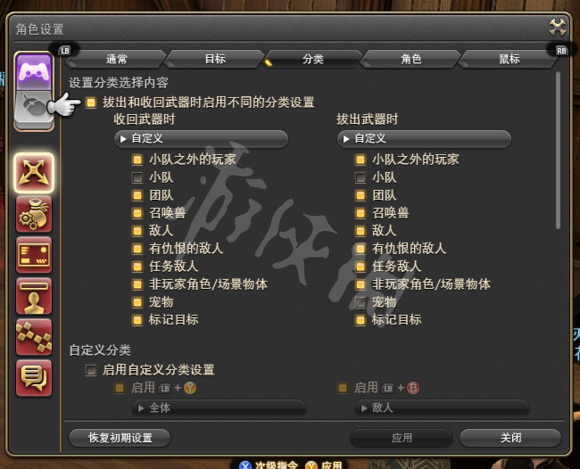
这个分类影响的是十字左右键的选择对象,对于LT\RT+LB\RB这种方式是不影响的,具体选择也请根据个人情况酌情考虑。
为什么不勾队友原因是因为十字上下可以选了,勾的越少,选择的效率就越高。

然后是热键栏的设置,如果用手柄玩的不久的话,建议把显示十字热键栏帮助和显示操作向导打开。
比如这样:
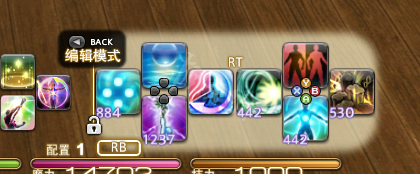
打开显示操作向导之后会多出来按键说明。

打开帮助的话则会显示技能名称。

同时按下LT RT的增强请务必打开,拔出收起武器只影响轻按一次RB的那种切换,按住RB之后+十字\XYAB是随时能切换8个热键栏的,所以不用担心的。

关于最终幻想14的手柄设置方法就介绍到这里,对于习惯了手柄的主机玩家,相信看了应该能很快上手。如果大家还想了解更多FF14相关信息的话,可以收藏我们的最终幻想14专题,每天都会有优质资讯和攻略带给大家。
更多内容:最终幻想14专题最终幻想14论坛




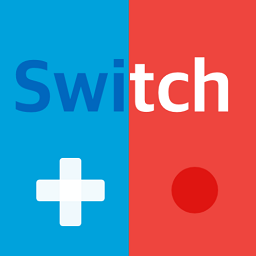

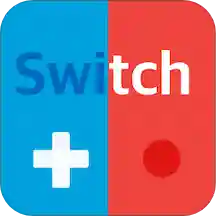






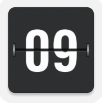

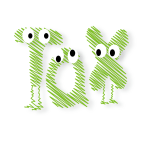












相关文章